Cum să configurați testele de divizare a conversiei pe noul pachet de layout al agenției de design cu Divi
Publicat: 2017-11-09Dacă conduceți o agenție de proiectare, probabil vă confruntați cu o mare presiune în timp ce proiectați site-ul companiei dvs. Acest lucru este cel mai probabil, deoarece crearea de site-uri web va fi unul dintre serviciile pe care le oferiți. Este logic doar să doriți ca site-ul agenției dvs. de design să reflecte rezultatele pe care le puteți obține pentru potențialii dvs. clienți și să vă ajute cu acest proces, echipa noastră de design a creat un pachet de design pentru agenția de design pe care îl puteți descărca gratuit!
Și pentru că știm că înțelegerea nevoilor vizitatorilor dvs. și creșterea ratelor de conversie sunt două dintre principalele scopuri ale site-ului dvs. web, vă vom arăta cum să faceți cu ușurință teste împărțite pe site-ul dvs. web în timp ce utilizați funcția noastră integrată Divi Leads .
Configurarea site-ului dvs. web utilizând pachetul de layout pentru agenția de design
Înainte de a ajunge la Divi Leads, există câțiva pași necesari pe care ar trebui să îi parcurgeți înainte de a putea urma împreună cu acest tutorial. Primul lucru pe care va trebui să-l faceți este să descărcați pachetul de layout gratuit pentru agenția de design. Apoi, urmați acest tutorial pentru ca site-ul dvs. web să fie configurat corect și gata să ruleze teste separate. Sau, dacă preferați, puteți urmări împreună cu videoclipul de mai jos.
Folosirea cablurilor Divi pentru testarea divizată
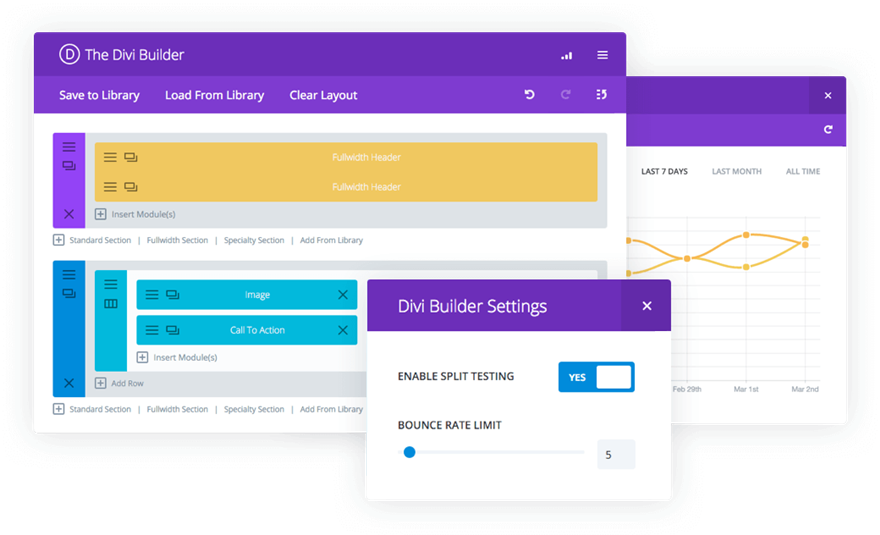
După ce aveți toate paginile la locul lor și după ce ați schimbat tot conținutul pentru a se potrivi cu propriul dvs. site web, puteți începe să faceți câteva teste împărțite cu Divi Leads pentru a vedea ce setări de proiectare și copiere funcționează cel mai bine pentru a vă transforma vizitatorii în clienți potențiali, și în cele din urmă, clienții.
Este important să rețineți că testarea împărțită necesită timp și vizitatori suficienți pentru a fi reprezentativi pentru tendințele reale ale utilizatorilor. Nu vă puteți aștepta la rezultate exacte dacă testul dvs. împărțit durează doar o zi sau dacă nu aveți suficienți vizitatori. Rezultatele exacte necesită date calitative care provin dintr-o perioadă de testare rezonabilă și suficient de mulți vizitatori. Am scris un articol separat despre acest lucru dacă vă întrebați ce înseamnă exact asta.
Câteva alte lucruri de luat în considerare ...
Divi conduce viața în Backend Builder (deocamdată)
Așa cum am menționat anterior, Divi Leads este o funcție încorporată în cadrul Divi. Pentru a activa testarea împărțită și a o utiliza, va trebui să utilizați generatorul de backend al paginii la care lucrați.
Subiect și obiectiv
De fiecare dată când începeți un nou test divizat, vi se va cere să selectați un subiect și un obiectiv. Subiectul reprezintă modulul, rândul sau secțiunea pe care doriți să experimentați, iar obiectivul este partea din pagina dvs. pe care doriți să o influențați. Deoarece în acest exemplu vom vorbi despre modul în care vă puteți îmbunătăți generarea de clienți potențiali cu teste separate, obiectivul va fi întotdeauna singurul lucru de pe pagină care vă va aduce clienții potențiali; formularul de contact.
Alegerea unei variante de design câștigătoare
În timpul testului divizat, veți putea observa rezultatele generate de diferitele opțiuni de proiectare sau copia pe care o creați. Nu numai că veți putea vedea diferența în ceea ce privește conversiile, dar puteți vedea și de câte ori ați dat clic sau citit obiectivul dvs., de exemplu. Odată ce simțiți că este clar răspunsul la ce opțiune este mai bună, puteți merge mai departe și puteți alege un câștigător care să fie afișat tuturor vizitatorilor dvs. din acel moment.
Ok, este timpul să începi.
Cum să configurați testele de divizare a conversiei pe noul pachet de layout al agenției de design cu Divi
Abonați-vă la canalul nostru Youtube
Porniți Testarea divizată
Testul nr. 1: Schimbați copia titlului
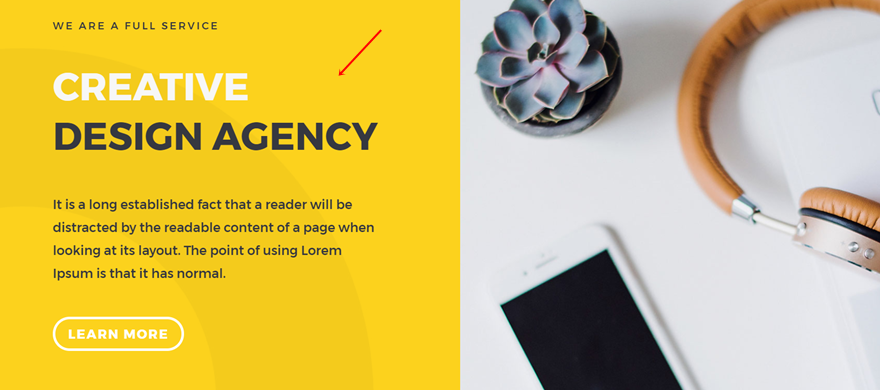
Unul dintre lucrurile pe care le puteți face cu Divi Leads este testarea copiei titlului paginii dvs. de pornire. Titlul dvs. este unul dintre primele lucruri pe care le vor vedea vizitatorii dvs., așa că doriți ca acesta să fie cât mai eficient posibil.
Activați testarea divizată
Continuați și deschideți pagina dvs. de pornire cu generatorul de backend. După ce ați făcut acest lucru, faceți clic pe următoarea pictogramă din Divi Builder:
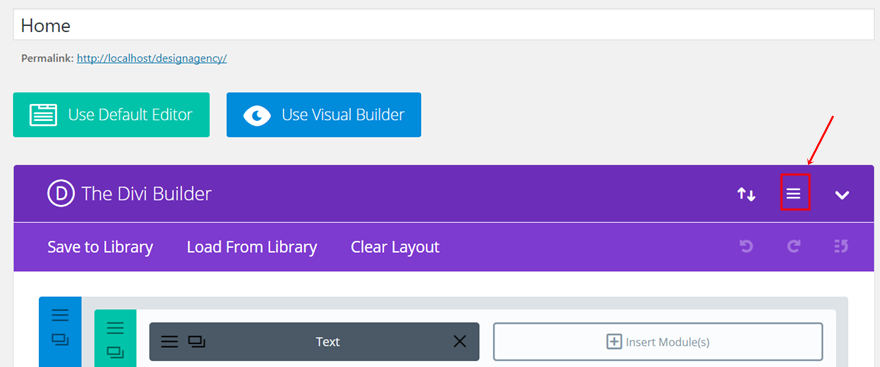
În fereastra pop-up care apare, continuați și activați testarea împărțită.

Alegeți Modul text titlu ca subiect
De îndată ce ați activat testarea divizată, veți vedea un popup care vă spune să alegeți un subiect. Subiectul este lucrul pe care doriți să îl modificați pe site-ul dvs. web, care este, în acest caz, modulul text care conține titlul nostru.
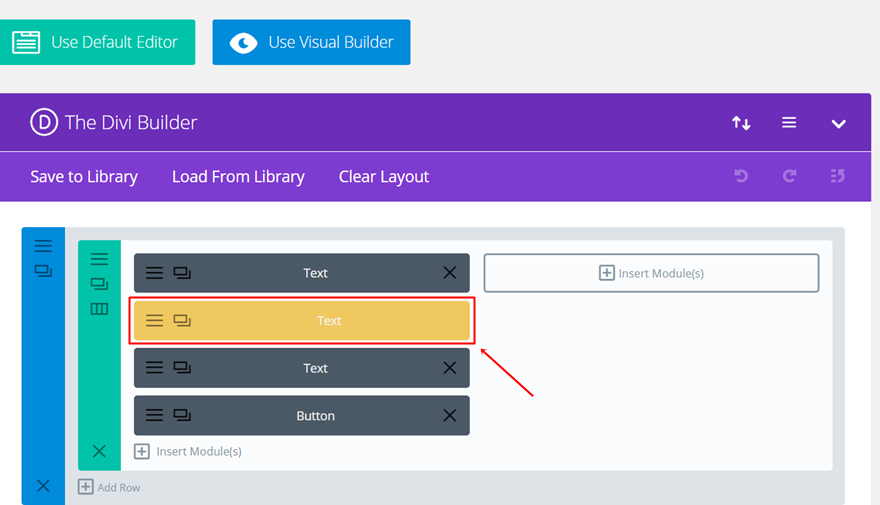
Alegeți formularul de contact ca obiectiv
Următorul lucru pe care va trebui să îl alegeți este obiectivul. Pentru acest caz de utilizare, ne vom concentra pe îmbunătățirea generației de clienți potențiali sau a site-ului nostru web. Aceasta înseamnă că obiectivul nostru va fi întotdeauna formularul de contact, deoarece este singurul lucru de pe pagină care este de fapt axat pe obținerea detaliilor de contact de la vizitatorii dvs.

Clonați modulul text
După ce v-ați selectat obiectivul, puteți începe să efectuați modificările subiectului (care, în acest caz, este modulul de text principal). Puteți testa oricâte versiuni ale acestui modul de text doriți. În mod implicit, veți avea 2 module de text, dar dacă doriți să testați 3 sau 4 posibilități, puteți face clic pe pictograma clonare pentru a duplica modulul de text.
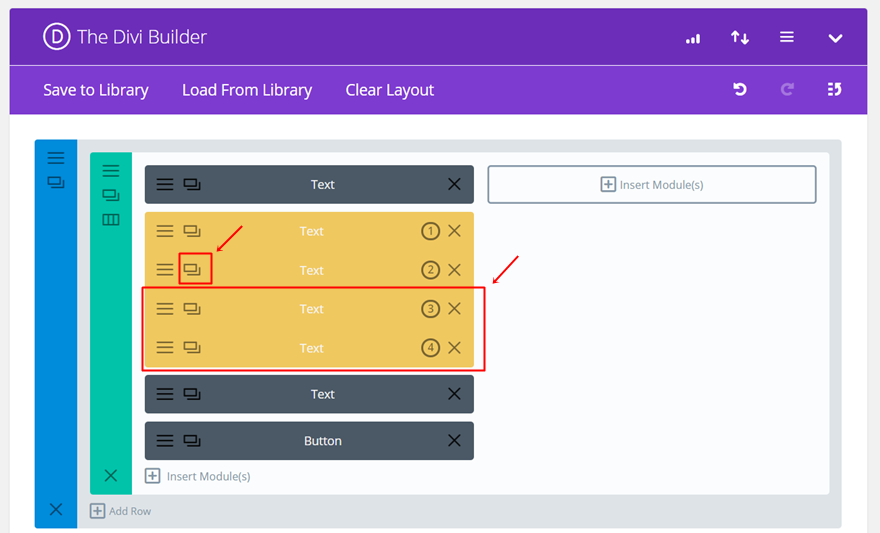
Schimbați modulele de text
Apoi, este timpul să începeți să modificați copia și / sau designul modulelor dvs. de text. De fiecare dată când un vizitator aterizează pe pagina dvs., acesta va vedea doar una dintre toate posibilitățile.
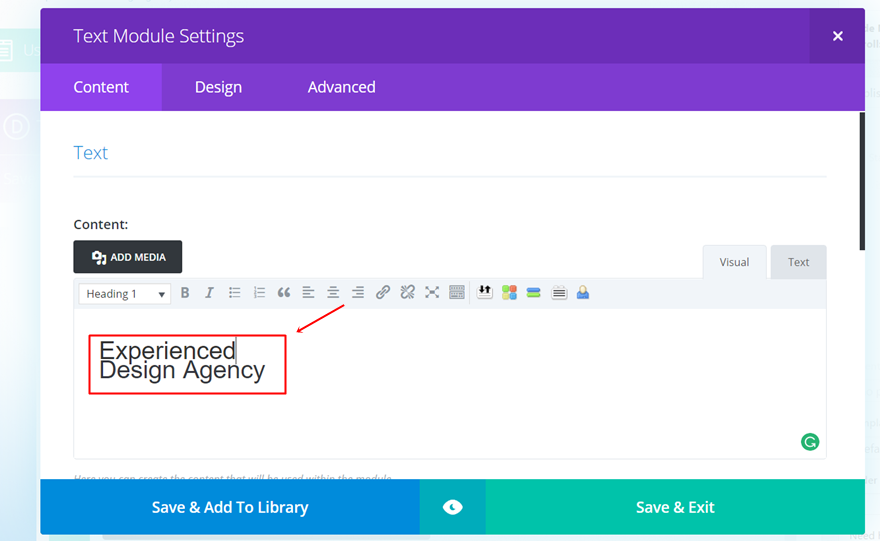
Consultați Statistici și alegeți un câștigător
Puteți verifica datele testului dvs. divizat făcând clic pe următoarea pictogramă din Divi Builder:
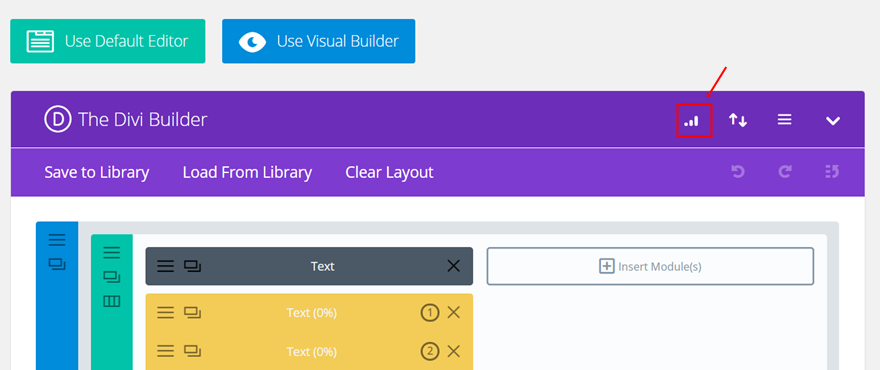

Odată ce a trecut suficient timp, rezultatele dvs. devin reprezentative și clare. Apoi puteți alege un câștigător făcând clic pe butonul din partea de jos a ferestrei pop-up de statistici:
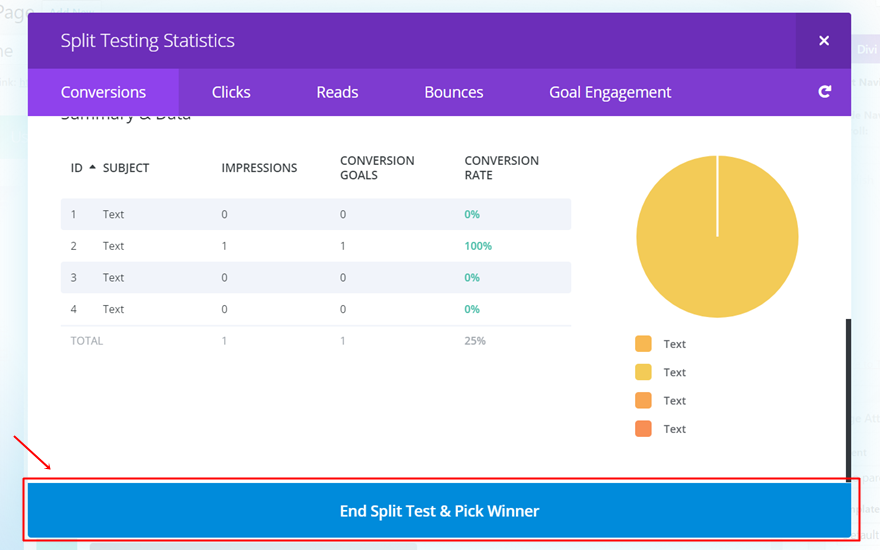
Și făcând clic pe titlul Modul text pe care doriți să îl păstrați.
Test # 2: Schimbați pozițiile Blurb
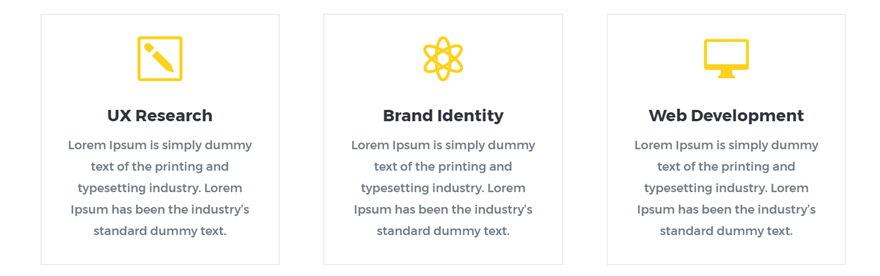
Un alt lucru pe care l-ați putea face în pagina de pornire este să schimbați pozițiile blurbs. Oamenii tind să citească de la stânga la dreapta, astfel încât organizarea modulelor Blurb ar putea face cu adevărat diferența în ratele de conversie.
Activați testarea divizată
Încă o dată, începeți activând testarea pe pagină de pornire.

Alegeți Rând cu module Blurb ca subiect
Apoi, în loc să alegeți un modul ca subiect, mergeți mai departe și selectați rândul complet care conține modulele dvs. de blurb.
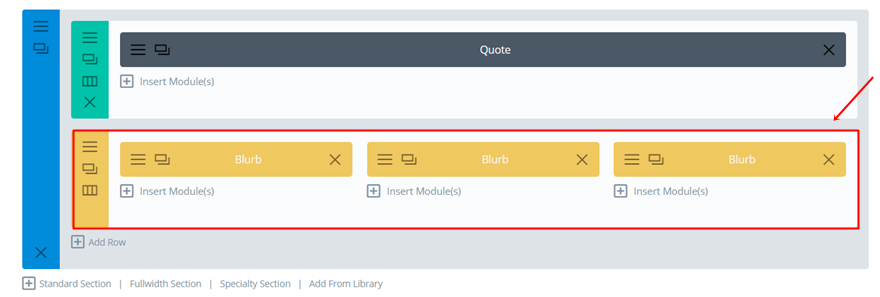
Alegeți formularul de contact ca obiectiv
Scopul nostru, din nou, va fi formularul de contact.

Schimbați pozițiile Blurb
După ce ați selectat subiectul și obiectivul, puteți schimba pozițiile blurbs în unul dintre rândurile pe care le testați.
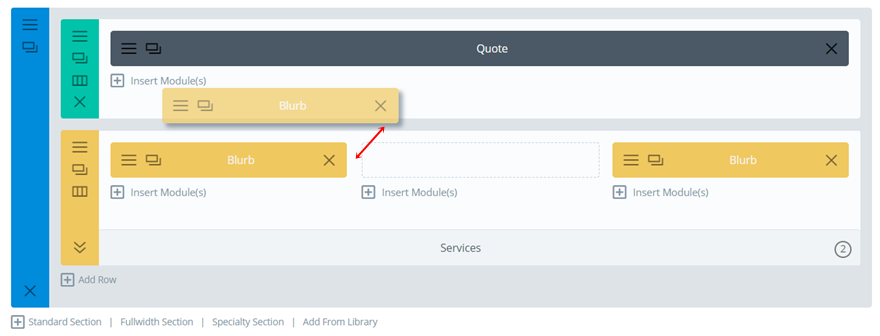
Consultați Statistici și alegeți un câștigător
Din nou, verificați statisticile și alegeți câștigătorul cu cea mai mare rată de conversie.
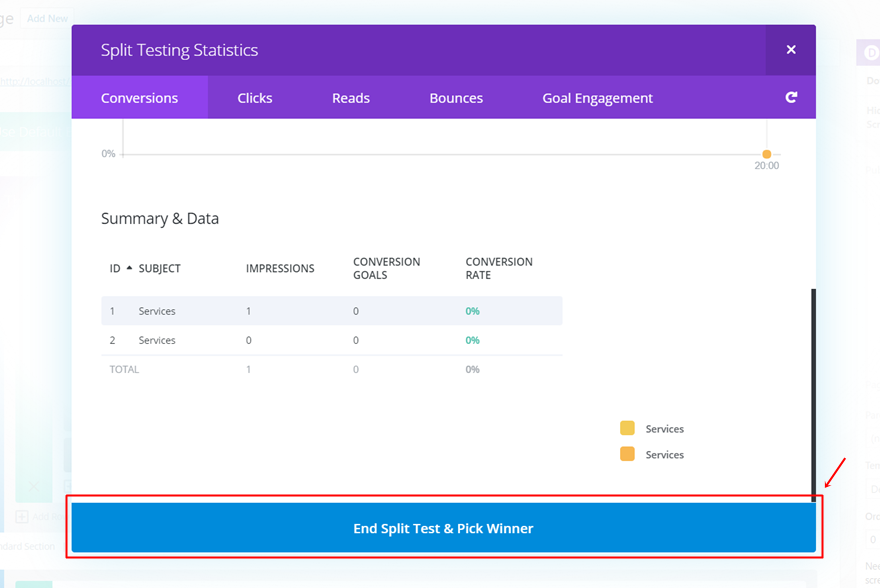
Testul nr. 3: Schimbați poziția secțiunii mărturii
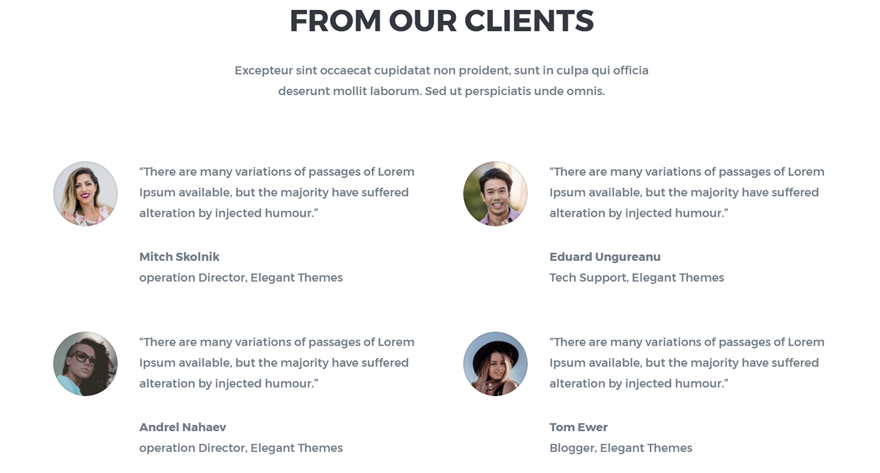
Până acum, v-am arătat cum puteți utiliza testarea împărțită atât pe module, cât și pe rânduri. Dar îl puteți folosi și pe secțiuni. De exemplu, vă recomandăm să îl utilizați într-o secțiune care conține mărturii. Dacă deschideți pagina de destinație, veți observa că mărturiile sunt situate în partea de jos a paginii, chiar înainte de formularul de contact. Cu toate acestea, aceste mărturii pot fi unul dintre lucrurile care vă vor convinge vizitatorii să ia legătura. Vă recomandăm să le puneți la începutul paginii pentru a vedea dacă acest lucru vă îmbunătățește ratele de conversie.
Activați testarea divizată
Deschideți pagina de destinație pe care ați creat-o și activați opțiunea de testare divizată.

Alegeți secțiunea mărturie ca subiect
Apoi alegeți subiectul secțiunea cu mărturiile de la sfârșitul paginii.

Alegeți formularul de contact ca obiectiv
Încă o dată, alegeți formularul de contact ca obiectiv.

Trageți a doua secțiune de mărturii mai sus în sus a paginii
Deschideți cea de-a doua versiune de test a secțiunii testimoniale și plasați-o chiar sub secțiunea erou.
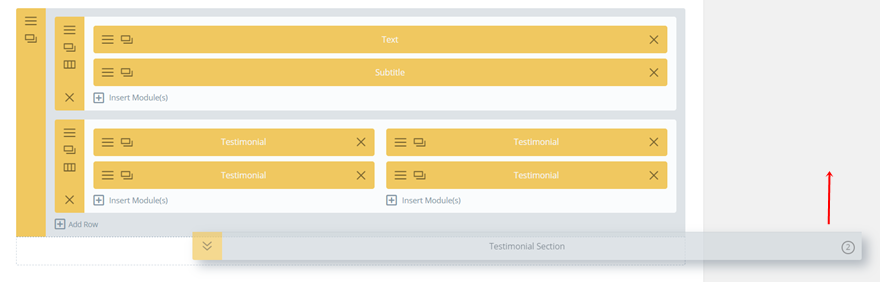
Consultați Statistici și alegeți un câștigător
După ce ați obținut rezultate exacte, alegeți un câștigător în fereastra pop-up de statistici.
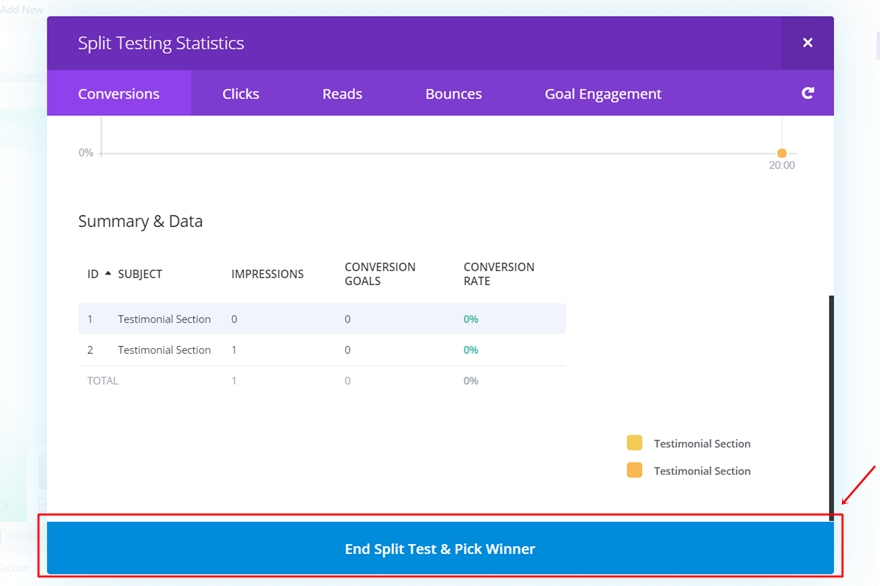
Test # 4: Utilizați formularul de contact ca ambele obiective ale subiectului
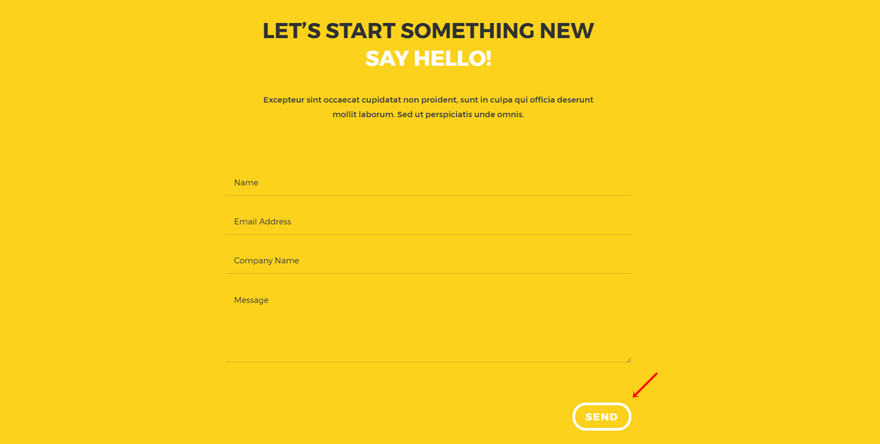
Nu în ultimul rând, puteți face ca subiectul și obiectivul dvs. să fie același lucru. Asta înseamnă că veți schimba ceva în formularul de contact, proiectați sau copiați și veți vedea cum afectează acest lucru rata de conversie a aceluiași formular de contact.
Activați testarea divizată
În mod implicit, testarea divizată este dezactivată. Deci, de fiecare dată când doriți să faceți teste divizate pe o pagină, indiferent dacă ați mai făcut sau nu teste divizate pe acea pagină, va trebui să activați opțiunea de testare divizată.

Alegeți Formular de contact ca subiect
Apoi, continuați și alegeți formularul de contact ca subiect.

Alegeți Formular de contact și ca obiectiv
Încă o dată, faceți clic pe Formularul de contact pentru a-l face și obiectivul dvs.
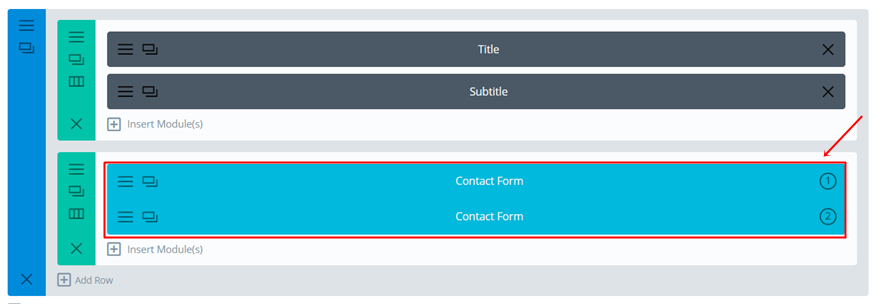
Schimbați culoarea butonului
Apoi, puteți continua și face modificări la formularul de contact, cum ar fi adăugarea unei culori mai vizibile la buton.
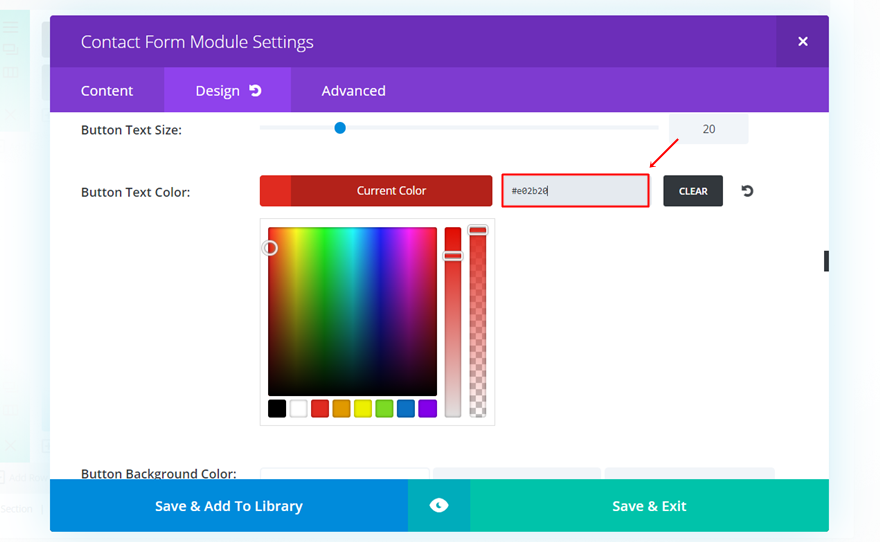
Consultați Statistici și alegeți un câștigător
Și încă o dată, odată ce ați trecut prin diferența de conversie, puteți alege un câștigător.
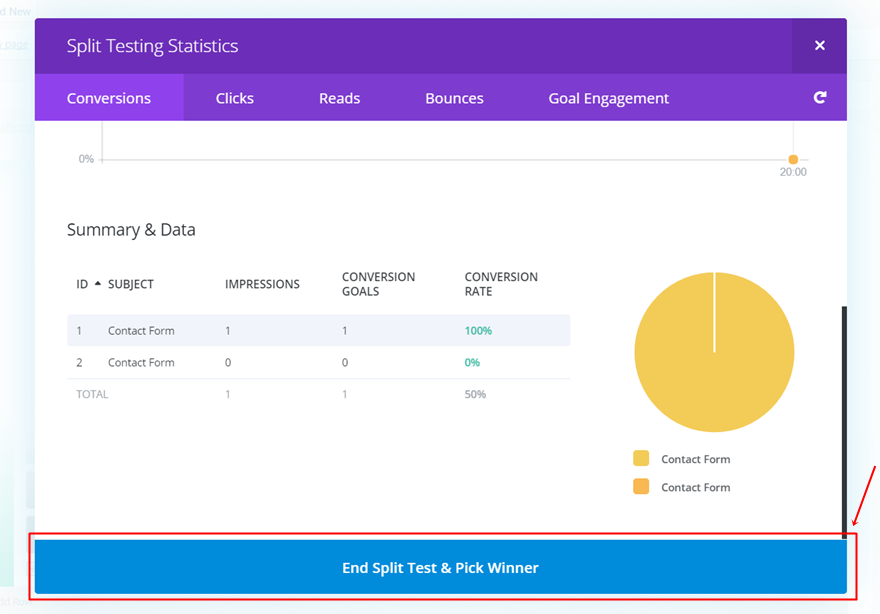
Gânduri finale
În această postare, v-am arătat cum puteți utiliza Divi Leads pentru a face teste separate pe site-ul dvs. web, care este construit cu pachetul de design gratuit pentru agenția de design. Mai exact, v-am arătat cum puteți efectua teste împărțite pentru a crește ratele de conversie ale site-ului dvs. web. Dacă aveți întrebări sau sugestii, asigurați-vă că lăsați un comentariu în secțiunea de comentarii de mai jos!
Asigurați-vă că vă abonați la newsletter-ul nostru de e-mail și la canalul YouTube, astfel încât să nu pierdeți niciodată un anunț mare, un sfat util sau un cadou gratuit Divi!
Imagine prezentată de Andrii Symonenko / shutterstock.com
